Máy tính Văn Giang hướng dẫn cách in 2 mặt khớp nhau khi đóng quyển trong Word, cùng theo dõi nhé!
1. Cách căn lề in 2 mặt trong Word đối xứng nhau
Với những văn bản dài, bạn có thể căn lề in 2 mặt đối xứng nhau trong Word rồi đóng gáy thành tập nhằm tiết kiệm giấy và nhìn cũng đẹp mắt hơn. Các bước thực hiện cũng khá đơn giản, bạn hãy làm theo các hướng dẫn bên dưới nhé!
Bước 1: Mở File Word cần căn lề rồi chọn thẻ Layout trên thanh menu > Chọn mục Margins > Chọn Custom Margins.
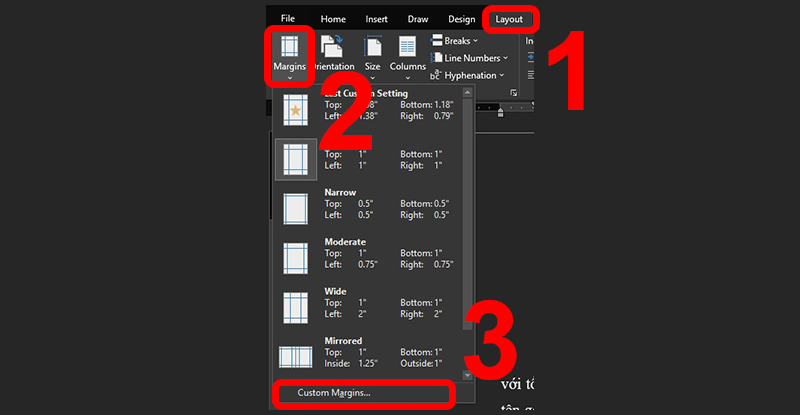
Thực hiện lần lượt theo thứ tự
Đối với phiên bản Microsoft Word từ 2010 trở về trước, các thao tác thực hiện như sau: Truy cập thẻ Layout > Chọn biểu tượng mũi tên ở góc dưới bên phải mục Page Setup.
Bước 2: Tại giao diện page Setup, chọn Mirror margins ở tab Multiple pages rồi tiến hành căn chỉnh lề ở tab Margins như sau:
– Top (lề trên): 2.5cm.
– Bottom (lề dưới): 2.5cm.
– Inside (lề trong): 3.5cm.
– Outside (lề ngoài): 1.5cm.
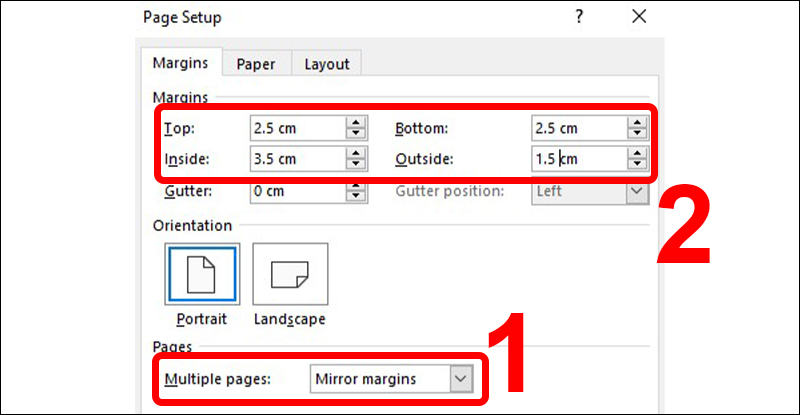
Chỉnh thành Mirror margins trước khi điều chỉnh thông số
Bước 3: Chuyển sang tab Paper và chọn khổ giấy A4 ở mục Paper size > Chọn OK để hoàn thành việc căn lề.
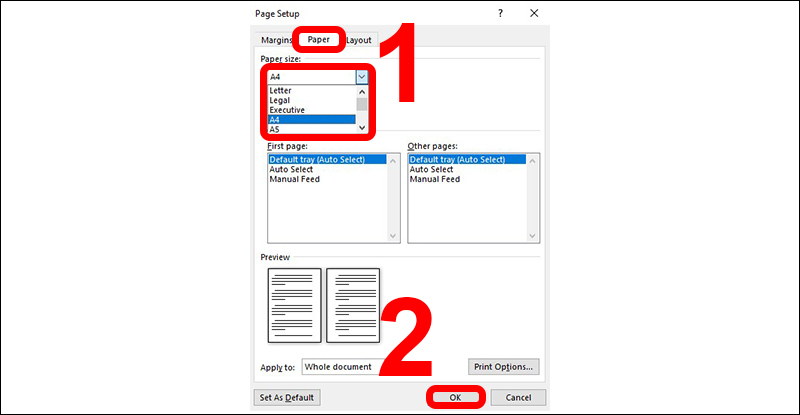
Căn chỉnh lại toàn bộ văn bản trước khi in
Chúc các bạn thành công!